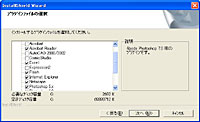|
|
|
 |
||||||||||||||||||||||
PC操作を快適に! 左手用トラックボール「SS-200」 |
||||||||||||||||||||||
もちろんショートカットキーの操作をしている場合もあるが、もし左手専用の入力デバイスがあれば、パソコンの操作性はさらに向上しそうな気がする。「右手がなんだか疲れちゃった」なんて時も、左手だけでパソコンを操作できれば便利かもしれない。などと考えていたら、実は左手専用のトラックボール「SS-200」がワコムから発売されているとのこと。早速使用してみた。 「SS-200」は、左手で使うことを前提に設計された、WindowsとMacintoshに対応したトラックボールである。発売元がワコムということでお察しの方もおられるだろうが、基本的に同社製のタブレットと併用することを前提とした製品だ。右手でタブレットを使いつつ、左手のトラックボールでカーソルを動かす、というのが基本スタイルである。もちろん今回のように、タブレットと組み合わせずに普通のトラックボールとして単独で使うこともできるし、マウスとの併用も問題なく行なえる。 本製品の最大の特徴として、本体前方に8個のファンクションキーを装備していることが挙げられる。これらのファンクションキーは任意のコマンドを割り当てることができ、アプリケーションの操作を効率化できる。複数キーの組み合わせも登録可能なので、「Esc」「Del」といった単体キーはもちろんのこと、例えば「Ctrl+C」「Alt+F4」といったショートカットも登録するできる。右手でマウスを操作しつつ、左手で各種ショートカットを入力することにより、キーボードレスに近い状態で効率的な操作が行なえるというわけだ。
さて、肝心の操作性であるが、8個のファンクションキーの配置については、正直なところ「あと一歩」という印象を受けた。本体レイアウト上、人差し指でホイール、中指または薬指でボール本体を操作することになるため、前方のファンクションキーを操作しようとした場合、どうしてもボールから指を離さなければならない。せめてボール操作を親指で行なうレイアウトなら、と惜しまれるところだ。 とはいえ、今回のようにマウスとの併用が前提の場合は、本製品のホイールとボールを無理に使用する必要は全くない。ホイール・ボールの操作はすべてマウス側で行ない、左手はファンクションキーだけを使うという割り切り方をすれば良いのだ。そうすれば、マウス単体での操作とは比較にならないほど、効率的なオペレーションが行なえる。
ちなみに本製品にはマウスの左右ボタンにあたるキーが存在しないので、通常のトラックボールとして使用する場合は、8つのファンクションキーのいずれかに左右ボタンの役割を割り当てる必要がある。デフォルトでは、上段右側のキーがそれぞれ左右ボタンとなっているほか、上段左側は「戻る」「進む」が割り当てられており、Webブラウジングが容易に行なえるようになっている。 近年はマウスの高機能化やタブブラウザの普及により、Webブラウジングは「進む」「戻る」を含め、マウスの操作だけでほぼ問題なく行なえてしまうのが現状である。それでも、ShiftキーやF5キーなど、Webブラウズ中に何かと利用しがちなキーは、キーボードのお世話にならざるを得ない。 本製品のファンクションキーにこれらのキーを登録しておけば、キーボードレスで快適な操作が可能となる。事実、しばらく使い続けていると、ファンクションキーばかり使い、キーボードをほとんど触らなくなっている自分に気が付いた。多少の馴れは必要であるものの、使い込むことで得られるその快適さは感動すら覚える。ショートカットを多用するPhotoshopや、タグ入力の多いDreamweaverを利用している場合、その効果は顕著だ。 最後になったが、本製品を導入したあと、どうしようもない不便さを1つだけ感じた。それは「パソコンの操作中に、左手でお菓子をつまめなくなった」ということだ。自分でも気付かないうちに、お気に入りのサイトをマウス操作で徘徊しつつ、空いた左手で菓子をつまみ食いする、という癖がついてしまっていたのである。そういう意味では、左手を占有するこの製品、ひょっとするとダイエットの効果もあったりするかもしれない。パソコン操作の効率化を求める方だけでなく、そっち方面でお悩みの方にもオススメですよ、ということにしておこう。
■ URL 製品情報 http://tablet.wacom.co.jp/products/smartscroll/smart_index.html ワコム http://www.wacom.co.jp/ (kizuki) 2004/05/19 11:16 |
| Broadband Watch ホームページ |
| Copyright (c) 2004 Impress Watch Corporation, an Impress Group company. All rights reserved. |